使用过QQ截图的人都知道QQ截图在截图后可以进行编辑,例如添加文字、添加箭头等。然而普通的第三方截图软件则没有这个截图后编辑的功能怎么办?下载ScreenPresso截图软件试试!功能强大,支持截图后可编辑添加文字箭头等。
界面预览图:
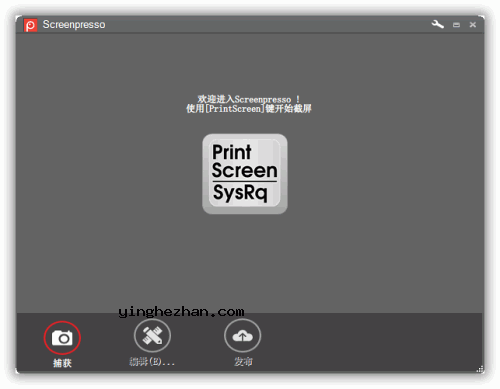
ScreenPresso 是一个功能强大的电脑截图软件,它与同类截图软件最大的不同是它在截图后支持进行二次编辑,例如您可以为截图添加文字箭头等,截图清晰度也非常高。
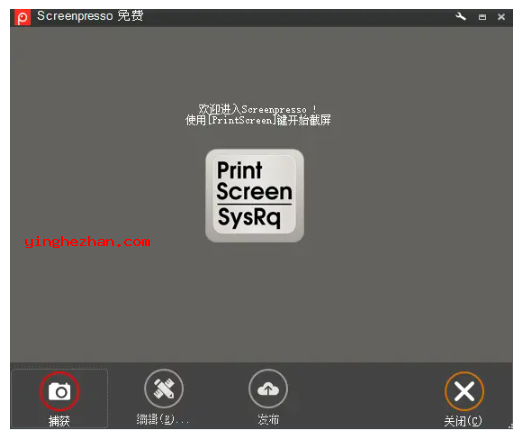
使用ScreenPresso在视频或桌面上截图很简单,您只需点击几下鼠标就OK了。ScreenPresso内置了强大的编辑器,有了它您可以方便很多的进行后期编辑,并提供共享选项,以便您可以突出显示屏幕截图中关键内容。Screenpresso还可以基于图像与注释生成PDF,Microsoft Word(DOCX)或HTML文档。
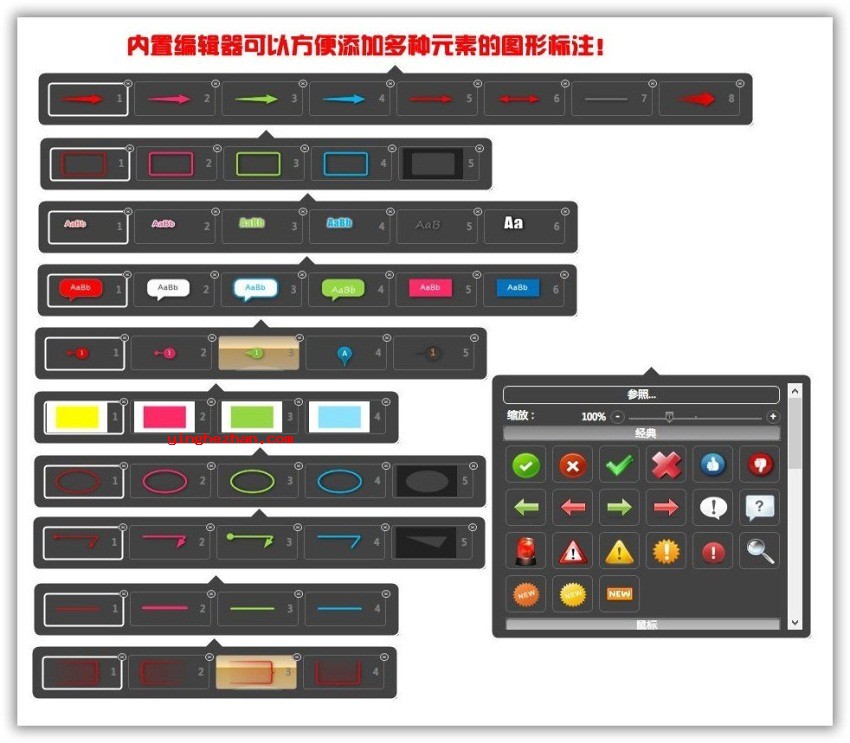
ScreenPresso支持捕获一个窗口、一个区域与视频截图,能自动保存捕获画面,能对捕获的画面进行调整画面大小、剪切、镶框、编号等多种编辑操作。Screenpresso支持jpg、gif、png与bmp等多种图片格式文件,除此之外还可以录制视频,是集截屏、录视频、编辑图像的多功能的软件。
ScreenPresso截图软件可以捕获整个屏幕、区域或窗口。它还显示像素,同时捕捉任何图像。它配置一个内置的编辑器,其中包含很多图像编辑选项,如添加阴影效果,绘制边框,添加箭头或模糊任何图像。您还可以裁剪或调整任何图像的大小。不论是截图还是截图编辑后您都能直接使用软件自带的分享功能,把截图分享到Google Drive,Twitter,OneDrive,Dropbox上。
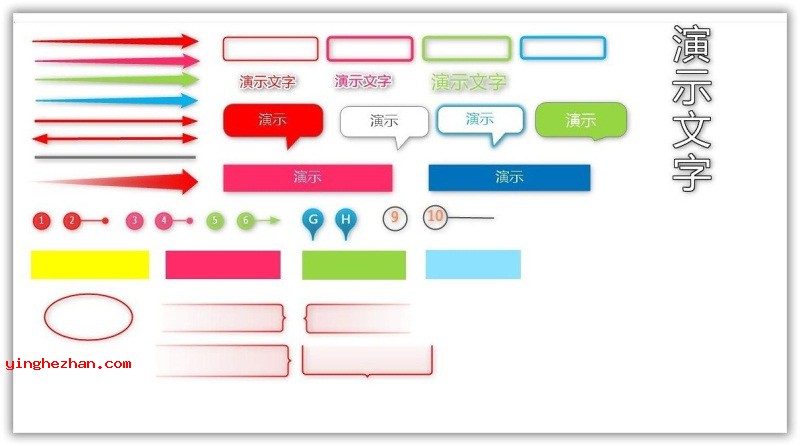
ScreenPresso截图软件功能:
1、捕获屏幕截图,包含滚动部分
点击Print Screen按钮,您将看到Screenshot怎么神奇地帮您进行屏幕捕获:
鼠标光标将变成十字准线,在屏幕上移动它将自动突出显示可以用红色捕获的区域。它做了一些相当酷的边缘捕捉到屏幕上,所以你可以选择抓住一个窗口的一部分,或整个窗口,甚至整个屏幕。
捕获全屏、部分屏幕或特定窗口, 相同的快捷键/热键
确保捕获您需要的内容。点击并拖动屏幕上的任何位置, 像素精确度 感谢 变焦透镜 在屏幕的右下方
捕获滚动窗口:不能在屏幕上显示吗?使一个特别的图像滚动窗口感谢拼接机制
捕获您的鼠标光标 与捕获的背景
延迟捕获 用于捕获右键菜单
2、在高清视频中捕捉您的屏幕
小视频是减少文档中误解的关键。
Screenshot将您的屏幕记录在视频中,并生成轻量级的MP4视频文件,以便轻很容易松共享。
捕获 MP4格式 对于轻量级文件
捕捉声音与网络摄像头
导出帧/图像
裁剪视频
静音、更改视频速度或更改格式
3、流畅的工作流程
它有一个三步过程:
按[PrintScreen]键启动 捕获.你 不需要在文件名上费心
编辑您的捕获 内置编辑器
发布您的捕获(PDF,电子邮件附件,任何拖动或在线发布)
4、强大的内置图像编辑器
屏幕截图提供了一个内置的矢量图像编辑器来标记你的屏幕截图。
双击屏幕编辑器工作区中的图像以打开编辑器或点击编辑按钮
添加箭头、区域聚光灯、彩色对话框、矩形、椭圆、文本框、标注等
裁剪,添加阴影,圆角,反射,撕裂边缘等 花式边框效果
步骤刀具: 快速突出显示一系列步骤:每次点击都会获得系列中的下一个数字
5、工作区与库
所有屏幕截图都会自动保存到一个名为工作区的类似小部件的面板中,该面板为您提供:
快速与直接访问您以前的捕获
(图像、视频、文档)
将文件拖放到工作区或从工作区拖放文件
编辑工具、电子邮件客户端与其他程序
快捷方式来组织,打印,覆盖到剪贴板过去捕获
工具栏开始新的捕获、编辑与发布图像与剪辑
6、分享捕获
Screenshot内置了一个功能,可以将您的捕获(图像与视频)发布/共享到143个在线服务,以实现快速简单的工作流程,包含:
ScreenScreenCloud(不需要注册),通过一个微小的公共URL进行即时共享
电子邮件客户端
Google Drive 与 YouTube
微软 OneDrive 与OneNote
Dropbox
Linear,Twitter,Evernote,Imgur
Cloudinary、FTP、Amazon S3、自定义脚本
7、其他捕获
捕获包含文本的图像并重新识别,这要归功于 内置OCR
捕获您连接的Android设备, 图像与视频 感谢 安卓中心
捕获与解码QR码
8、文档生成器
Screenshot还可以根据图像与评论生成PDF、Microsoft Word(DOCX)或HTML文档。 此功能非常适合在几分钟内快速生成用户手册,培训甚至审查。
9、运行而不安装
不需要安装应用程序,您可以选择安装或下载完之后直接运行它。
屏幕截图在后台工作,总是即刻可用,内存使用率极低
10、支持22种语言
Screenscreen原生提供于:英语、法国、德国、西班牙、日本、俄罗斯、中文简体、中国繁体、土耳其、格鲁吉亚、葡萄牙、Brazillian、阿拉伯语、意大利、乌克兰、波兰、丹麦、匈牙利、荷兰、瑞典、捷克、挪威。
11、自定义部署
屏幕已为企业准备好。IT人员可以自定义在公司所有电脑上的部署。
MSI与禁用特定功能的策略功能都可用。
Screenscreen适用于CITRIX与Microsoft远程桌面服务。
12、支持多个Windows版本
Windows 11 64位、Windows 10 64位、Windows Server 2019 64位。
13、Chrome扩展程序
一 Chrome扩展程序 捕获滚动页面只需点击一下,即可将捕获的图像目录打开到Screenview桌面应用程序中。
ScreenPresso截图软件特点:
1、捕获无法进入屏幕的部分:应用自动粘贴功能制造一个单一画面。
2、增加特效,增加阴影,边框,映像等多种效果。
3、支持重新调整画面大小。
4、点击即可得到缩略图,并能让图片大小更加精密。
5、分享捕获图片到Twitter,应用Twitpic轻很容易松分享捕获图片到Twitter。
ScreenPresso截图软件优势:
1、捕获整个屏幕、区域或窗口。
2、截图时显示像素。
3、从截图历史中发送到任何图像编辑器。
4、从屏幕编辑器中裁剪与调整任何图像大小。
5、在编辑器中添加箭头、文本、模糊效果等效果。
6、可选的冷边框与阴影效果。
7、保存PNG,JPF,GIF,BMP格式的图像。
8、提供屏幕截图历史记录。
9、拖放文件到电子邮件或其他窗口文件资源管理器。
10、发送图片到Twitpic。
ScreenPresso截图软件使用教程:
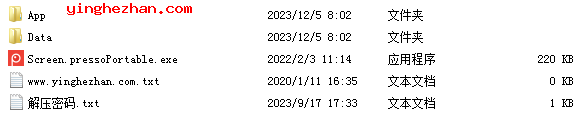
1、解压后双击运行,运行后它会自动最小化到桌面右下角托盘上。右键点击系统托盘上的Screenpresso图标,您将找到可用选项的快捷方式。对于一个区域的截图,你必须点击第一个选项,说截图区域。
2、双击系统托盘上的图标打开屏幕截图历史。它提供了拖放功能,可以直接将文件拖放到电子邮件或Windows文件资源管理器中,以便快速操作。
3、Screenplayer最特别的功能之一是它的Twitpic集成。您可以直接将任何图像与消息一起沿着发送到Twitter。
功能界面一览:
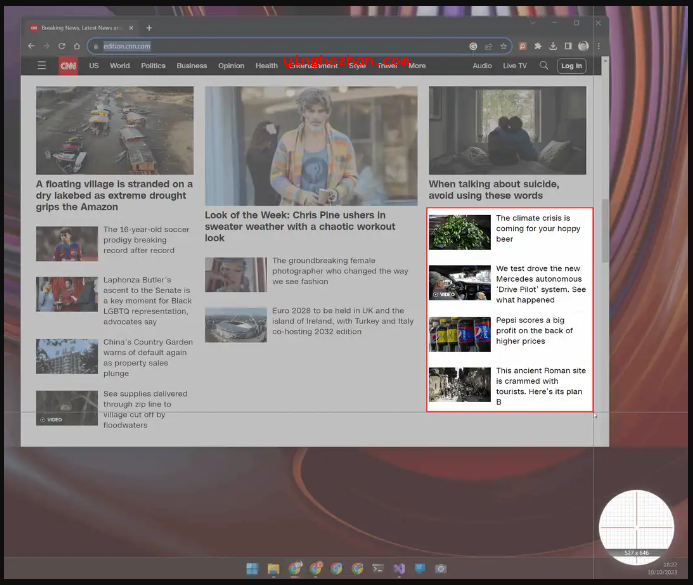
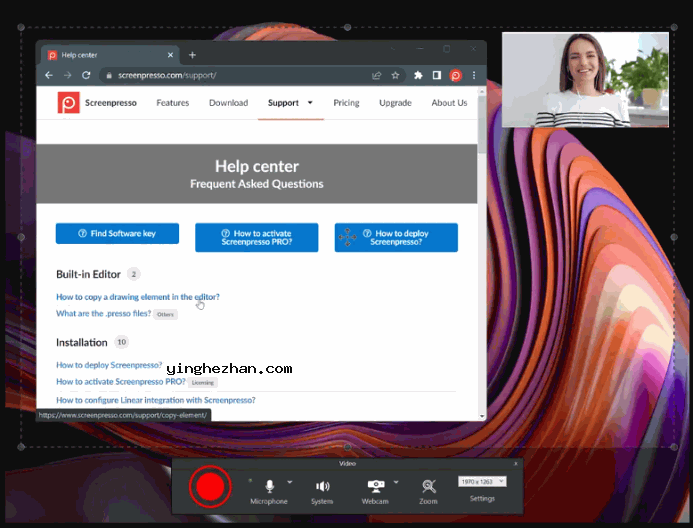
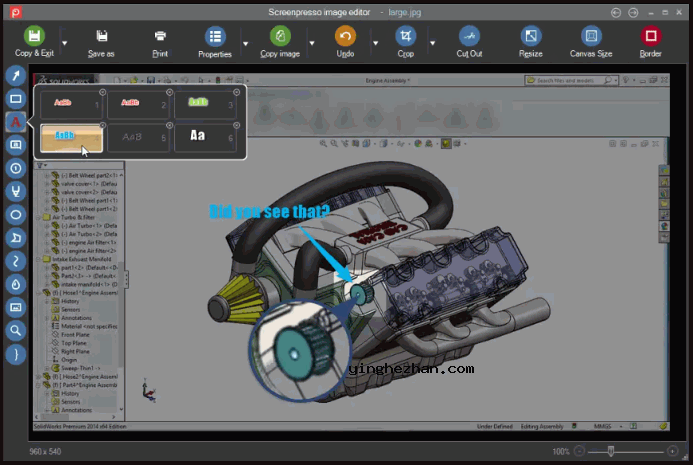
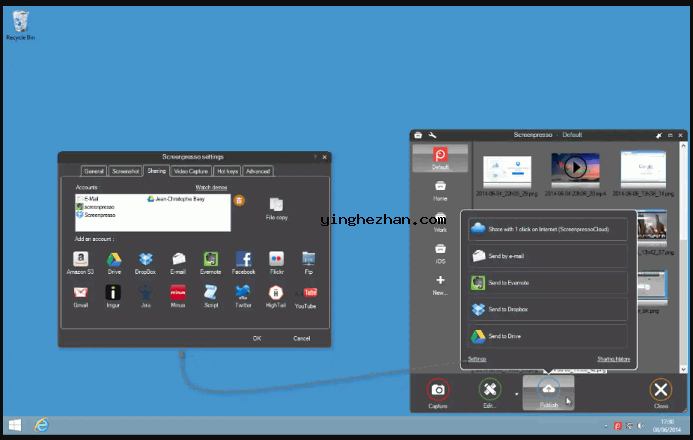
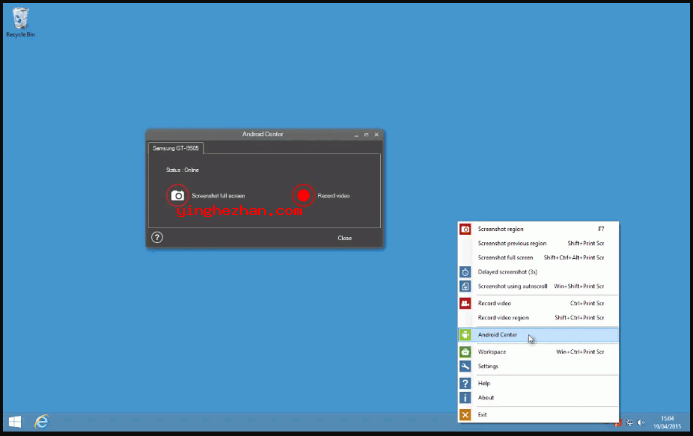
小编总结:
Screenpresso是一个轻量级的截图软件,内建编辑器、文档生成器与共享功能。Screenpresso是现代、安全且功能齐全的。你可以对屏幕任何位置进行截图,截取的范围包含指定区域、全屏幕等。可以对正在播放的视频进行截图,也可以从网络摄像摄像头截图。截取后的图片可以直接使用自带的图像编辑器打开编辑,如添加多种箭头、图形、文字等,也可以添加文字水印。它允许您快速捕获桌面(屏幕截图与高清视频),用于培训文档、协作设计工作、It错误报告等总体来讲是非常棒的图像与视频捕获软件。


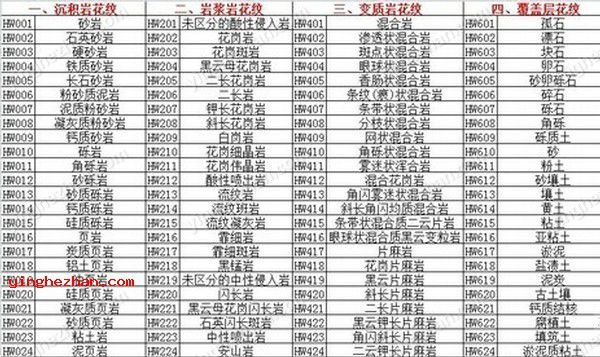
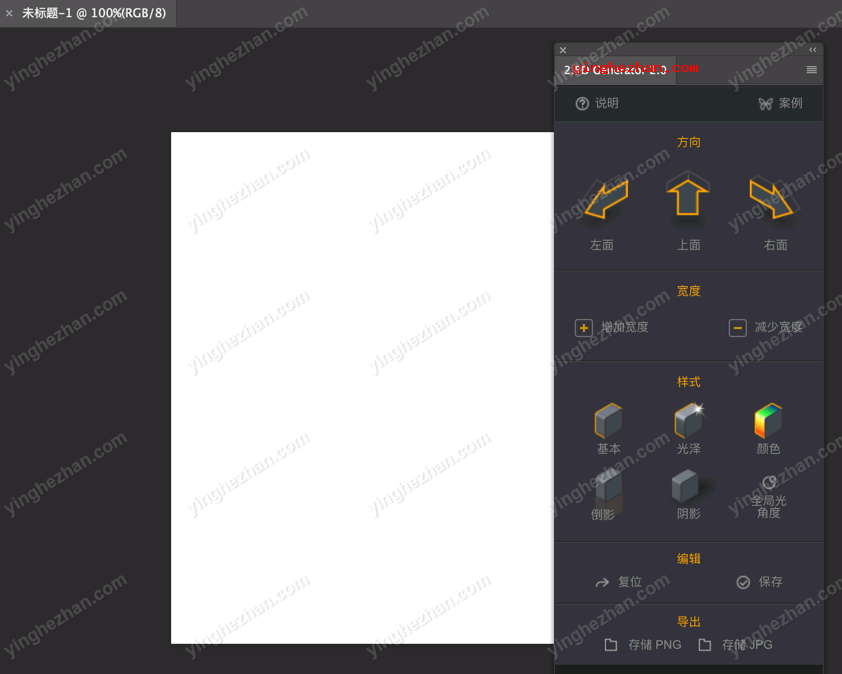
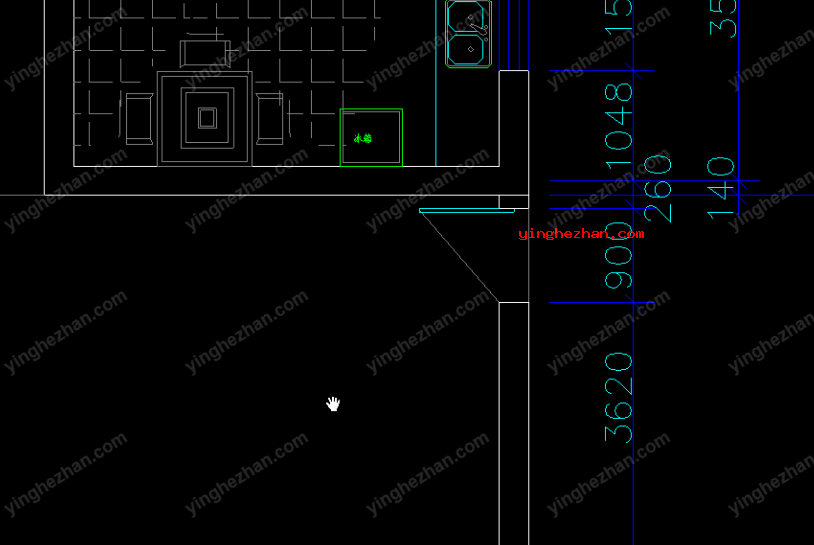
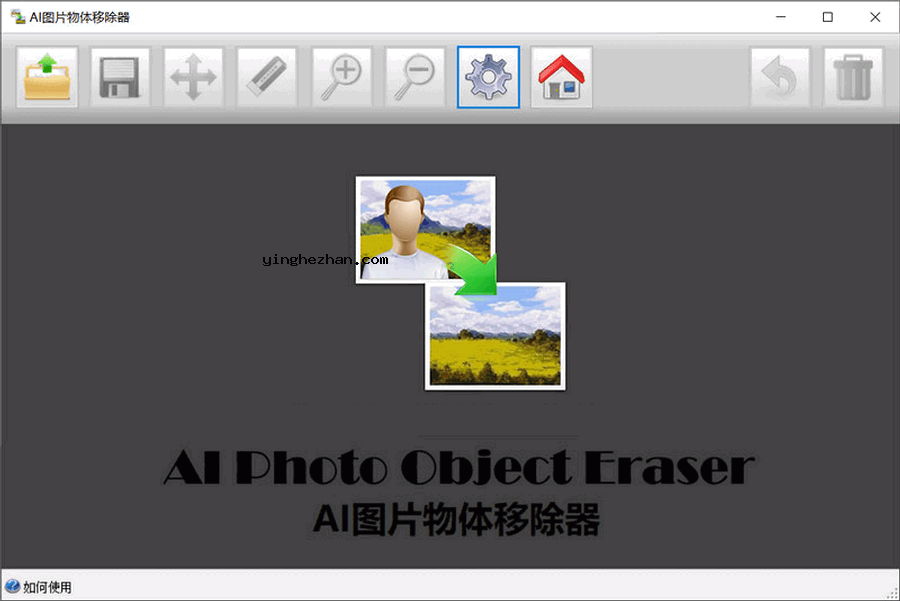
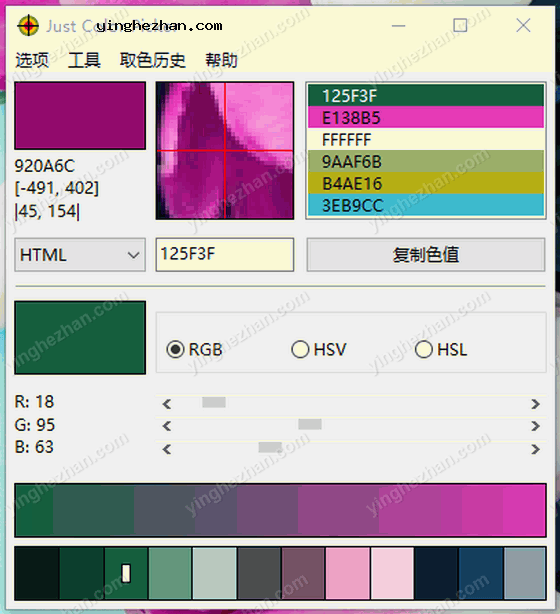
 批量图片格式转换器与缩放工具
批量图片格式转换器与缩放工具 图片转cad工具
图片转cad工具 Pano2VR
Pano2VR WebP查看支持补丁
WebP查看支持补丁 Final2x图片无损放大软件
Final2x图片无损放大软件 Fotosizer
Fotosizer 无损压缩图片软件
无损压缩图片软件 电脑长截图软件
电脑长截图软件 spx截图工具
spx截图工具